很少有像丢失 Word 文档这样普遍熟悉的经历。从读过《麦田里的守望者》一书的高中生,到负责公布季度收益的企业高管,每个人都知道,当他们的工作距离完成只有几个十字路口时,他们的工作就消失了,这让他们感到恐慌。
如何恢复未保存/删除的Word文档
幸运的是,有可靠的方法可以快速可靠地恢复 Word 文档。无论您的工作是被意外删除、在 Microsoft Word 崩溃中丢失还是只是消失,这里都有一个有关如何恢复未保存的 Word 文档的简单指南。
请记住,如果所有其他方法均失败,安装奇客数据恢复程序或使用最近的文件或系统备份可能有助于恢复文档(至少恢复到最近可用的状态)。
通过第三方工具恢复已删除的Word文档?
如果您使用专用备份解决方案,则可以启动数据恢复并从设备中恢复永久删除的文件。
例如,奇客数据恢复使用,您可以通过该工具“恢复选项”菜单自定义当前会话的恢复设置。
待扫描后,点击“立即恢复”按钮。您可以随时通过“取消”按钮终止恢复。但是,中止的恢复仍可能导致所选目标文件夹发生更改,因此仅在绝对必要时才选择该选项。
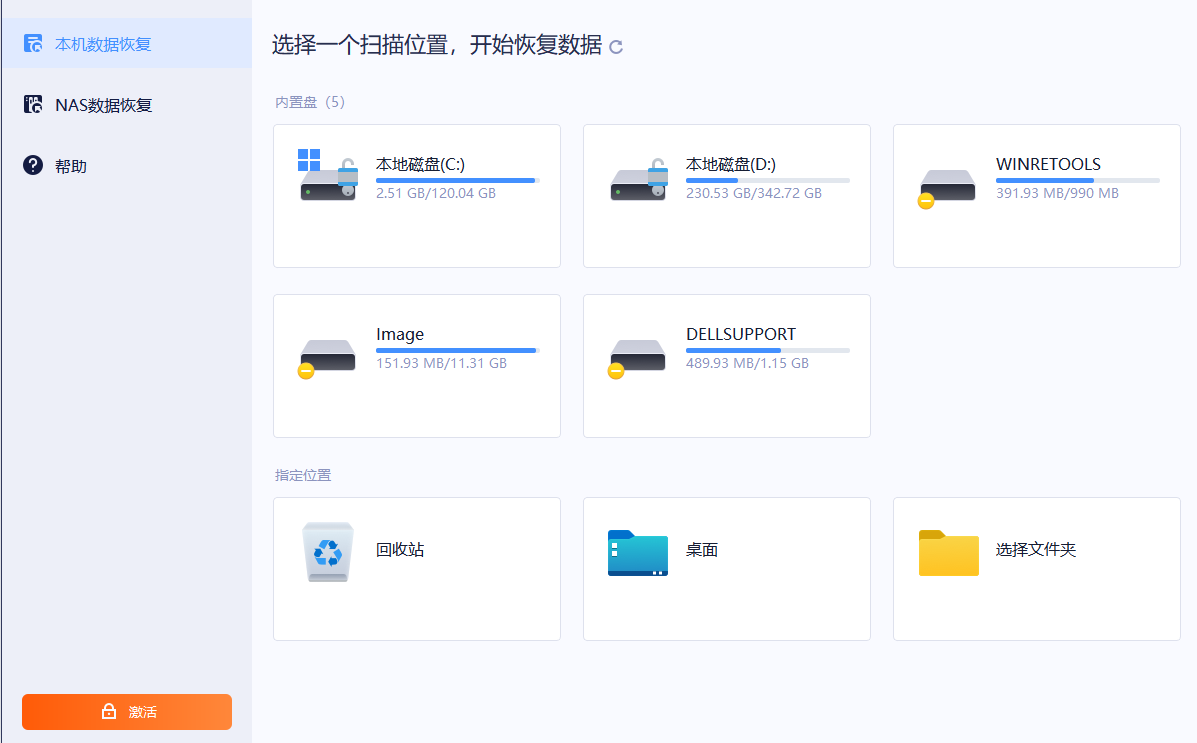
如果这些方法都无法帮助您恢复未保存的 Word 文档,那么您最好的选择是备份软件或数据恢复软件。
与往常一样,恢复数据最安全可靠的方法是定期进行完整映像备份。无论您使用 Windows PC、Mac 还是移动设备,拥有最新的备份都可以确保您不会丢失文件 - 无论如何。
也就是说,如果您在丢失 Word 文档时没有到位且处于活动状态的备份计划,则您将没有备份来恢复文件。
奇客数据恢复是一款易于使用的软件解决方案,可让您备份系统的全部内容,因此在发生灾难时,您只需几个操作即可找到丢失的文件并恢复 MS Word 文档点击次数。
我可以检索未保存的 Word 文档吗?
无论您是依靠 Word 来执行个人任务还是业务任务,丢失未保存的文档都会很糟糕。
如果您不手动保存 Word 文档,您的文件可能会成为意外崩溃的受害者。如果您已经经历过此类损失,那么您很可能养成了每隔几分钟按一次(或两次)“保存”按钮的习惯。然而,有这种习惯的用户并不多。
尽管如此,即使您的系统因打开未保存的文档而崩溃,您仍然可以通过多种选项来恢复它。
您可以通过临时文件、自动恢复文件、文档恢复、回收站和数据恢复解决方案恢复未保存的文件。我们将在本文后面更深入地探讨所有这些选项。
Word 会保留备份文件吗?
与同类中的大多数程序一样,Microsoft Word 具有内置的“自动保存”功能,可以每隔几分钟自动备份您的进度。支持此功能的默认自动保存文件夹是AppData 文件夹。
获取作品副本的文件路径示例如下:
C:\Users\Your_Username\AppData\Local\Microsoft\Word
或者
C:\Users\你的用户名\AppData\Local\Temp
或者
C:\Users\Your_Username\AppData\Local\Microsoft\Office\UnsavedFiles
Word 备份文件带有“.wbk”扩展名。如果您尚未禁用 Word 中的备份选项,该程序将定期复制您的文档。
要检查备份选项是否处于活动状态,请转到“文件”->“选项”->“高级”;然后向下滚动到“保存”部分 -> 选择“始终创建备份副本”。
Word可以保存到云端吗?
是的,它可以。如果您依赖本机 Windows 选项,您的文档将上传到 OneDrive。
将文档放在云上可以更轻松地共享并改善协作。它还允许更轻松的移动访问(从 PC、笔记本电脑、智能手机或平板电脑)并增强数据保护。
要将文件保存到云端,请执行以下操作:
1. 选择“文件”菜单并选择“另存为”选项;
2. 选择“OneDrive”;
3. 选择一个描述性文件名并点击“保存”。
您可以将个人和付款信息保存到 OneDrive – Personal,并将工作相关文件保存到公司 OneDrive。您还可以在列表中选择其他位置或根据您的喜好“添加位置”。
如果您使用的是 Acronis Cyber Protect Home Office 等第三方备份解决方案,则可以将备份文件上传到 Acronis 云。使用专用云备份服务存储文件可以通过备份加密、自动备份和具体的数据恢复流程来提高网络安全性。
如何恢复永久删除的文件?
设备上的多任务处理可能会导致关键数据丢失。(文件、文档、图像、音频、视频等)
有时,您可能会分心并意外删除文件和文件夹。意外删除的最常见原因是:
· 意外清空回收站;
· 通过“Shift+Delete”键擦除文档;
· 通过命令行删除文件;
· 在启用“不将已删除的文件移至回收站”选项的情况下删除文件
文件删除或损坏也可能是由于设备上的恶意软件或病毒感染造成的。
幸运的是,您可以通过多种可行的方式恢复永久删除的数据和文档。并非所有方法都能保证恢复永久删除的文档,但您可以在需要时按顺序尝试所有方法。
由于硬盘驱动器的运行方式,您仍然可以恢复看似永久删除的文件。设备上的每个文件都驻留在硬盘驱动器的特定部分。当您从硬盘驱动器中删除文件时,驱动器会删除已删除的数据,并将其占用的空间标记为“可用”以写入新数据。
但是,除非您在新的可用空间上写入新数据,否则该文件可以恢复到其原始位置。请记住,您需要迅速采取行动 - 即使您不手动将新数据保存到硬盘驱动器,您的计算机也可以在新的可用空间上启动更新或保存系统数据。
在这种情况下,恢复永久删除的文件几乎是不可能的。
如何通过备份恢复已删除的Word文档?
Windows 10 和 11 包含一项名为“备份和还原”的新功能。
该选项使用户能够创建数据备份,以便稍后在需要时恢复。要通过备份和还原恢复永久删除的文件,您需要在 Windows 设备上启用该选项。
操作方法如下:
· 将保存备份的外部媒体载体连接到您的主设备
· 进入“控制面板”->选择“系统和安全”->单击“备份和还原(Windows 7)”选项
· 进入“备份和恢复”菜单后,选择“恢复我的文件”选项 -> 将弹出恢复向导以开始文件恢复
· 如果找不到“恢复我的文件”选项,请选择“选择另一个备份来恢复文件”选项。再次,将弹出一个向导来帮助您恢复
通过备份和还原进行恢复将用备份数据替换 Windows 设备上的所有数据。因此,为了避免进一步的数据丢失,请确保备份包含所有关键数据。
如何通过以前的Windows 10/11版本恢复已删除的Word文档?
Windows 10和11提供了另一个方便的功能来恢复永久删除的文件——“文件历史记录”选项。如果您在删除文档之前启用了该选项,则可以使用它来恢复永久删除的文件,而无需使用其他软件。
为此:
· 在“开始”菜单或 Windows 搜索栏中键入“文件历史记录”
· 选择“文件历史记录设置”
· 从弹出窗口的左侧面板中选择“恢复个人文件”
· 将该功能导航至您想要恢复的备份。您可以通过窗口底部的左右导航按钮来完成此操作。在备份之间切换时,您可以预览备份日期及其中的文件夹
· 找到存储已删除文档的特定备份后,按“恢复”按钮将文件恢复到原始位置
· 如果 Windows 提示目标文件夹中已存在同名文件,请选择“替换目标文件夹中的文件”选项
最后关闭窗口,检查恢复是否成功。
如何通过命令提示符恢复已删除的Word文档?
有时,由于 Windows 中的“隐藏文件和文件夹”功能,文件和文件夹可能会被隐藏。您可以使用命令提示符来尝试恢复它们。
为此:
· 在开始菜单的搜索栏中输入“cmd”
· 选择“以管理员身份运行”选项
· 在命令提示符中键入 chkdsk *: /f。* 代表您的硬盘盘符,因此请正确更换。完成后,按“Enter”
· 在命令提示符窗口中键入 ATTRIB -H -R -S /S /DD:*.*。在这里,将“D”替换为与您的硬盘驱动器对应的字母。完成后,再次按“Enter”
如果您成功执行了上述步骤,恢复过程应该立即开始。让它完成并检查您的文件是否已恢复。
如何通过系统还原恢复已删除的Word文档?
如果您运行的是 Windows 10 或 11,您可以选择系统还原来恢复永久删除的文件。由于系统还原会定期(自动)拍摄整个操作系统的快照,因此您可以通过将系统恢复到之前的时间点来恢复对系统的任何不需要的更改。
但是,您需要事先激活“系统还原”选项。
要通过系统还原恢复永久删除的文件,您需要:
· 在开始菜单或 Windows 搜索栏中输入“创建还原点”,然后单击“Enter”
· 选择“系统还原”
· 及时检查潜在的系统还原点并选择最合适的恢复已删除的文档;然后,单击“下一步”
· 确认具体还原点并选择“完成”
· 然后您的 PC 或笔记本电脑将重新启动以允许 Windows 应用更改
尽管此选项很方便,但您必须记住,系统还原可能会影响最近安装的驱动器、程序和浏览器更新。由于其主要目标是修复您的 Windows 环境,因此它将您的设备恢复到旧版本。并且旧版本可能未正确安装或更新某些程序或应用程序。
尽管如此,在系统还原过程开始之前,该功能将向您显示一个窗口,其中包含将受其影响的所有程序。这样,您可以在恢复系统之前备份所有可能受影响的程序和文件。
如何通过系统映像恢复恢复已删除的Word文档?
系统映像备份使用户能够备份整个 Windows 10 或 11 操作系统。但是,该功能不允许单个文件和文件夹备份,因此您将无法在需要时恢复单个文档。
在这里,要么恢复所有内容,要么不恢复任何内容。
要通过系统映像恢复恢复文档,您需要:
· 在开始菜单或 Windows 搜索栏中输入“设置”,然后单击“Enter”
· 浏览并选择“更新和安全”
· 从左侧的选项列表中选择“恢复”
· 保存任何打开的文档或程序的进度
· 然后,点击“立即重新启动”按钮(您可以在“高级启动”下找到它)
· 然后,选择“疑难解答”->“高级选项”->“查看更多恢复选项”->“系统映像恢复”
· 浏览系统映像备份文件列表并选择包含已删除文档的备份文件,然后单击“下一步”
· 选择其他恢复选项,然后单击“下一步”
· 检查所有系统映像属性,然后单击“完成”开始恢复过程
恢复完成后,删除的文档应恢复到其原始位置。(或其他位置,如果您在“恢复”设置中选择了该位置)

























 2032
2032











 被折叠的 条评论
为什么被折叠?
被折叠的 条评论
为什么被折叠?








